Pro většinu čtenářů asi nebude neznámá zkratka RGB, označující barevný prostor definovaný základními barvami červená – zelená – modrá. Existují ale i jinak definované barevné prostory, mimořádně zajímavý je HSL. Barva je zde definována odstínem, sytostí a jasem. Zoner PhotoStudio nabízí nástroj, jímž lze barevné odstíny ovlivňovat. Pojďme si ho prohlédnout.
Pro většinu čtenářů asi nebude neznámá zkratka RGB, označující barevný prostor definovaný základními barvami červená – zelená – modrá. Existují ale i jinak definované barevné prostory, mimořádně zajímavý je HSL. Barva je zde definována odstínem, sytostí a jasem. Zoner PhotoStudio nabízí nástroj, jímž lze barevné odstíny ovlivňovat. Pojďme si ho prohlédnout.
Pro většinu čtenářů asi nebude neznámá zkratka RGB, označující barevný prostor definovaný základními barvami červená – zelená – modrá. Existují ale i jinak definované barevné prostory, mimořádně zajímavý je HSL. Barva je zde definována odstínem, sytostí a jasem. Zoner PhotoStudio nabízí nástroj, jímž lze barevné odstíny ovlivňovat. Pojďme si ho prohlédnout.
Nejdřív ale bude dobře se podívat na to HSL, aby to bylo jasné. Zde jsem nabral kapátkem barvu uschlého listu (kapátko z nástroje Výplň neboli kyblík). Vidíte, že má hodnoty jak RGB, tah HSL. Jsou to: 231 – 136 – 70 RGB a v zápisu HSL je to 25 odstín, 196 sytost a 151 světlost. Čísla jsou různá a přitom jde o stejnou barvu – opravdu je to jen systém záznamu, systém určení konkrétní barvy v barevném prostoru.
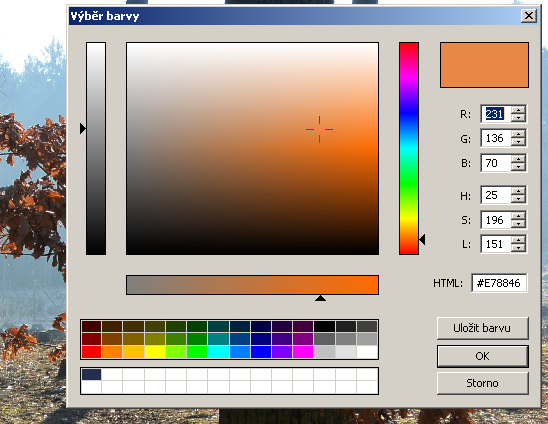
Existují nástroje, umožňující ovlivňovat parametry odstínu, sytosti a jasu. V Zoneru PhotoStudiu najdeme takový nástroj pod položkou Efekty a tam najdete Posun barev.
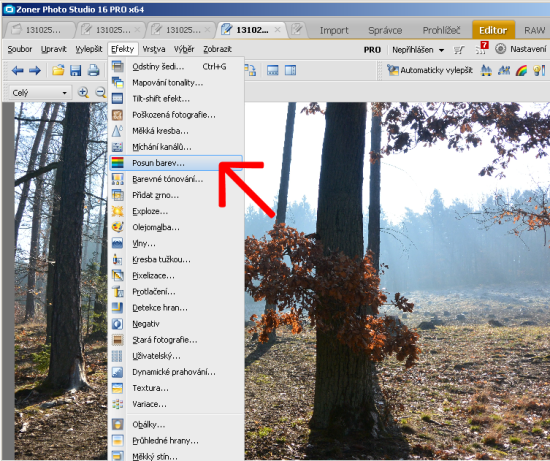
Jeho ovládací prvky jsou jednoduché.
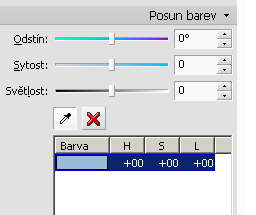 Třemi táhly se ovlivňuje odstín, sytost a světlost. Zde je třeba upozornit, že odstín se dá ovlivnit jen v poměrně úzkém rozsahu. Je to vidět vlevo na příkladu. Nabral jsem azurovou a pod táhlem Odstín vidíme škálu od nazelenalé po načervenalou. Zato sytost lze stáhnout do maxima, tedy až na úroveň černobílé fotky, správněji na úroveň fotky v odstínech šedé. Ovšem sytost lze zvýšit důkladně. Poměrně značně lze odstín ztmavit, eventuálně zesvětlit. Kapátko slouží k nabrání barvy a červený křížek ke zrušení barvy – na ukázce je vyznačena tmavomodrou a pod označením HSL vidíme +00. To znamená, že se s barvami zatím ještě nehýbalo nehýbalo. Při samotné editaci se okénko s náhledem barvy rozdělí a uvidíme barvu před a po úpravě.
Třemi táhly se ovlivňuje odstín, sytost a světlost. Zde je třeba upozornit, že odstín se dá ovlivnit jen v poměrně úzkém rozsahu. Je to vidět vlevo na příkladu. Nabral jsem azurovou a pod táhlem Odstín vidíme škálu od nazelenalé po načervenalou. Zato sytost lze stáhnout do maxima, tedy až na úroveň černobílé fotky, správněji na úroveň fotky v odstínech šedé. Ovšem sytost lze zvýšit důkladně. Poměrně značně lze odstín ztmavit, eventuálně zesvětlit. Kapátko slouží k nabrání barvy a červený křížek ke zrušení barvy – na ukázce je vyznačena tmavomodrou a pod označením HSL vidíme +00. To znamená, že se s barvami zatím ještě nehýbalo nehýbalo. Při samotné editaci se okénko s náhledem barvy rozdělí a uvidíme barvu před a po úpravě.
Víc k tomu v podstatě nepotřebujete vědět. Zde nabízím obrázky k volnému experimentování, můžete je stáhnout.
 |
 |
 |
 |
No a dole je nezbytné video. Můžete ho ale vidět i v lepší kvalitě ve Flashi.







